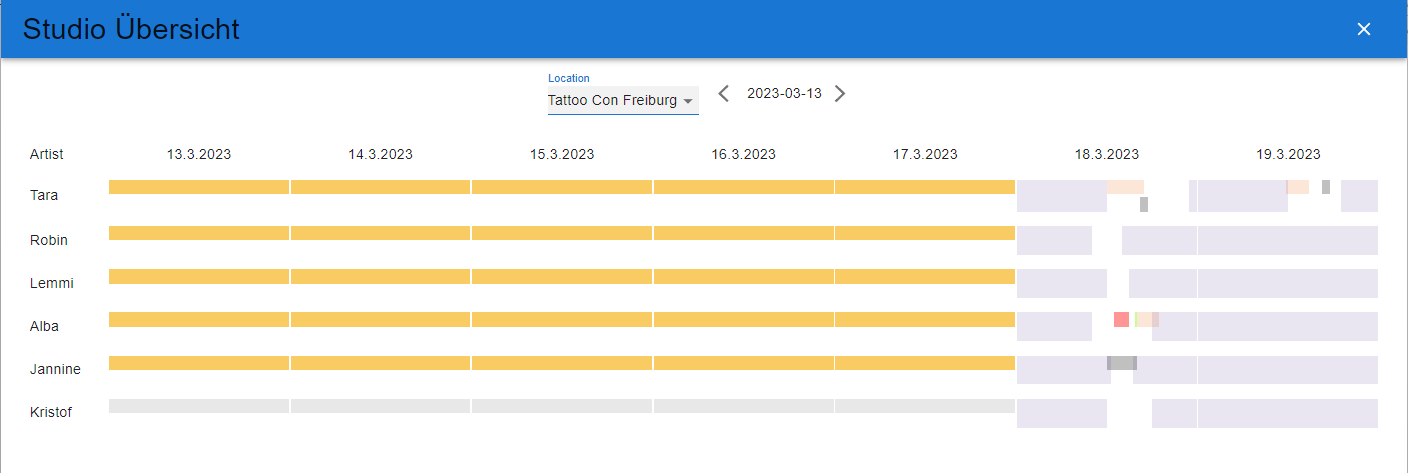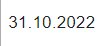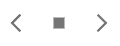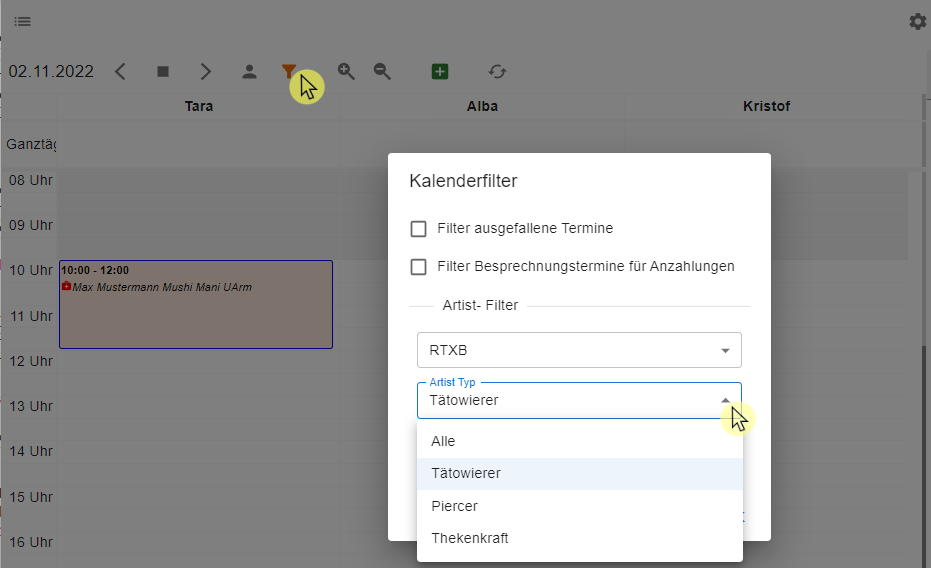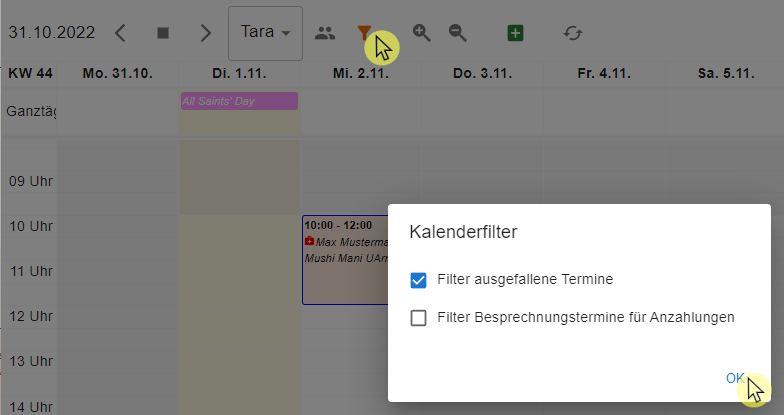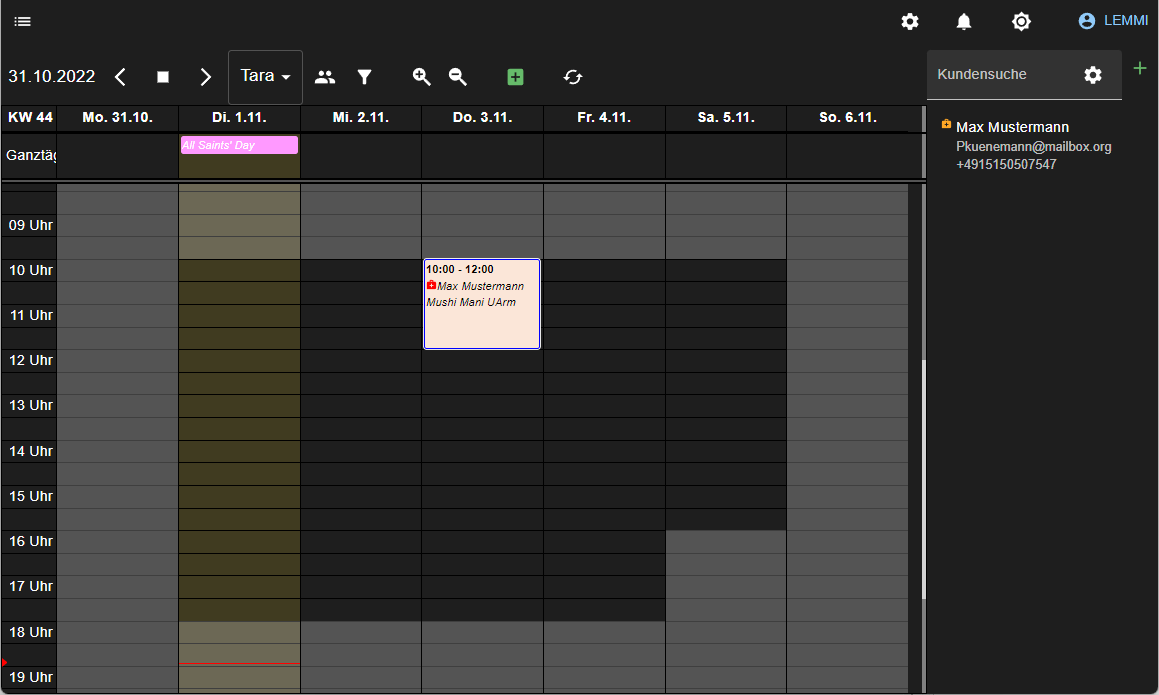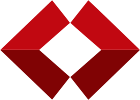
Online-Einführung
Für alle Neueinsteiger in kisscal bieten wir eine kostenlose Online-Unterstützung bei der Ersteinrichtung (ca. 1 Stunde). Schicke uns dazu einfach eine kurze Email mit einer Telefonnummer und Datum/Uhrzeit, wann wir Dich am besten erreichen.
Für die Online-Einführung findest Du hier das passende Fernwartungs-Programm AnyDesk. Einfach herunterladen und installieren:
Bist du ein Auto-Didakt? Dann erklären wir dir gerne alles Wichtige auf den nachfolgenden Seiten…
Der Kalender
Euer wichtigstes Arbeits-Instrument ist sicherlich der Kalender. Darum nimmt dieser auch den größten Teil des kisscal Bildschirms ein:
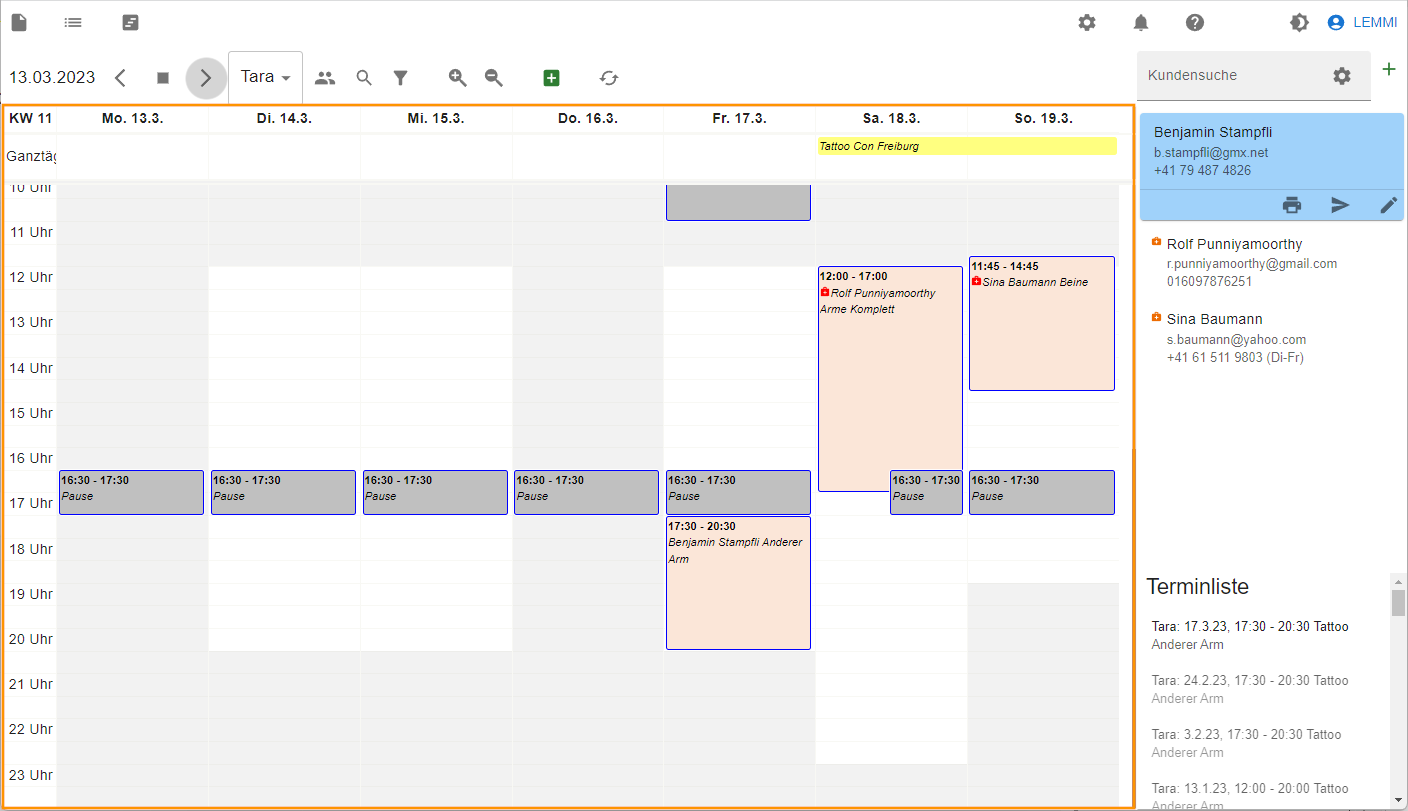
Folgende Dinge findest du in deinem Kalender:
-
Die Kalenderwoche (links oben)
-
Wochentage und Daten (Spalten-Überschriften)
-
Einen Ganzstagsbereich für Feiertage und Infos
-
Das Kalender-Blatt inkl. Anzeige der privaten Zeiten (grau) sowie Arbeits-Zeiten (weiß)
Du arbeitest mit diesem Kalender, wie mit jedem anderen Kalender auch. Wie du darin Termin erfasst, erklären wir dir in unserem Tutorial Termine vereinbaren.
Das Kalender-Menü
Oberhalb vom Kalender findest du einige weitere Kalender-Funktionen:

|
Datums-Auswahl |
|
Über diese Buttons navigiert ihr in dem Kalender eine Woche weiter, zurück oder auf den aktuellen Tag (Quadrat in der Mitte). |
|
Artist-Auswahl |
|
Die Ressourcen-Ansicht |
|
Die Terminsuche |
|
Der Termin-Filter |
|
Über diese Buttons zoomt ihr weiter in die Kalenderansicht hinein (mehr Details) oder heraus (bessere Übersicht). |
|
Über das "+" legt ihr in der Wiche für den ausgewählten Artist einen neuen Termin an. Dies könnt ihr auch über einen Klick direkt in den leeren Kalender. |
|
Wenn mehrere Leute gleichzeitig mit eurem Kalender arbeiten, oder auch wenn Kunden online Termine buchen, macht es hin und wieder Sinn, die Termine über diesen Aktualisierung-Button neu zu laden. |
Die Datums-Auswahl
Über die Datumsauswahl könnt ihr direkt zu einem weit entfernten Termin springen. Ihr könnt hier durch die Monate blättern sowie das Jahr auswahlen. Mit einem Klick auf ein Datum gelangt ihr wieder in den Kalender an den gewünschten Tag.
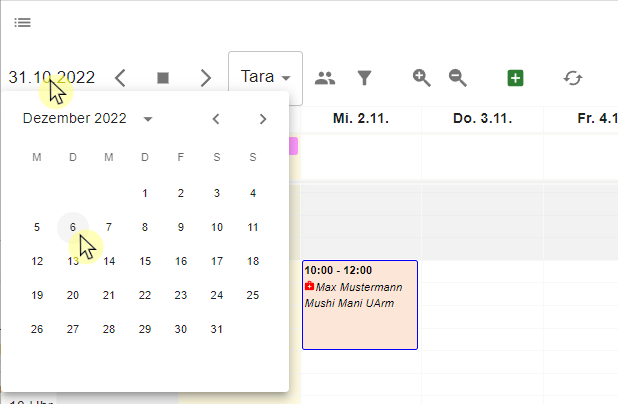
Die Artist-Auswahl
In der Artist-Auswahl werden euch alle Artists eures Studios angezeigt, auf deren Kalender ihr zumindes Leserechte habt (siehe Artists verwalten).
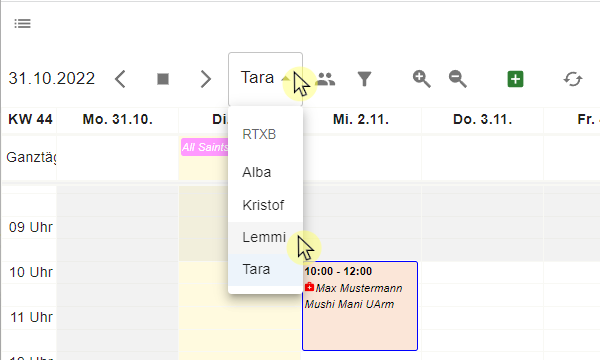
Euch wird anschließend Der Kalender des ausgewählten Artists angezeigt.
Verschiedene Kalender-Ansichten
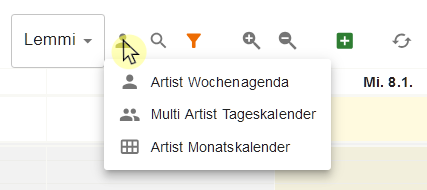
Selbstverständlich stehen euch in eurem Kalender verschiedene Ansichten zur Verfügung. Zum einen die Wochenansich, wie oben gezeigt, eine Monatsansicht und eine Multi Artist Tagesansicht.
Der Multi-Artist-Tageskalender
In kisscal könnt ihr euch die Tages-Kalender aller Artists eures Studios auch nebeneinander anzeigen lassen. Dazu klickt ihr einfach auf das Symbol für die Ressourcen-Ansicht  .
.
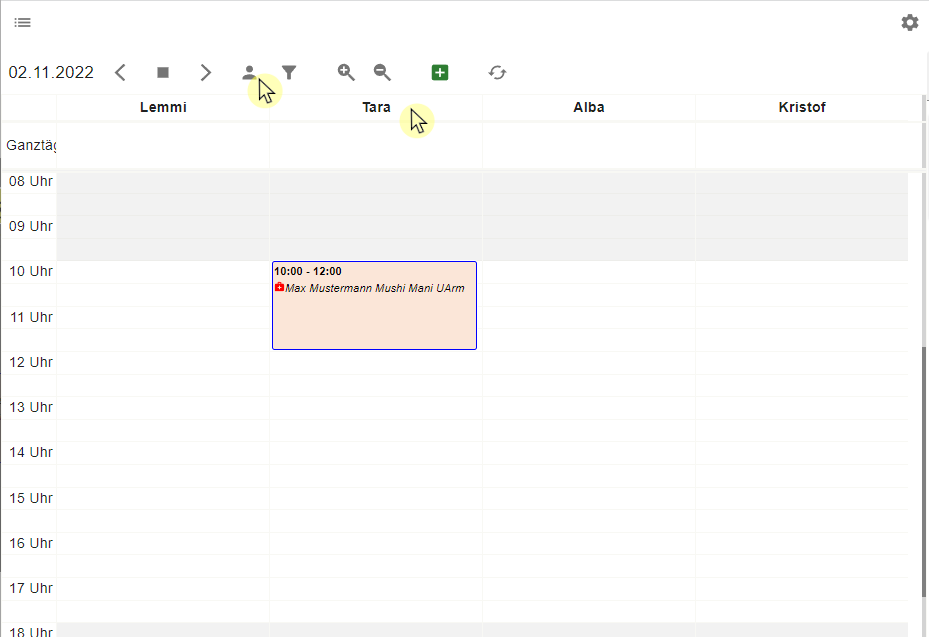
Über einen Klick auf einen Artist (in der Spalten-Überschrift) wechselt ihr wieder in die Artist-Ansicht.
Die Terminsuche
Über diese Funktion könnt ihr bequem nach freien Terminen suchen, entweder aus der Wochenansicht bei einem bestimmten Artist oder aus der Ressourcen-Ansicht über alle Artists einer Location:
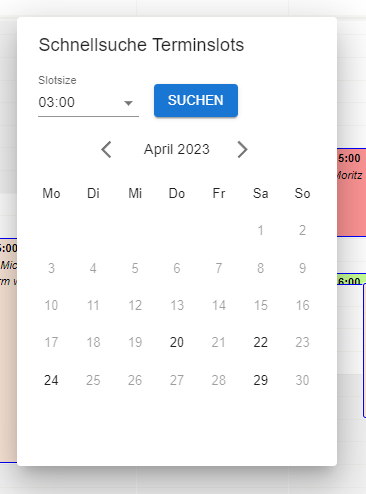
Tage mit freien Terminen werden hervorgehoben und mit einem Klick auf solch einen Tag springt kisscal für euch in die betreffende Woche (Wochenansicht) bzw. auf den betreffenden Tag (Ressourcenansicht).
Kundenliste / Terminliste
Rechts von dem Kalender findest du die Kunden- und Terminliste:
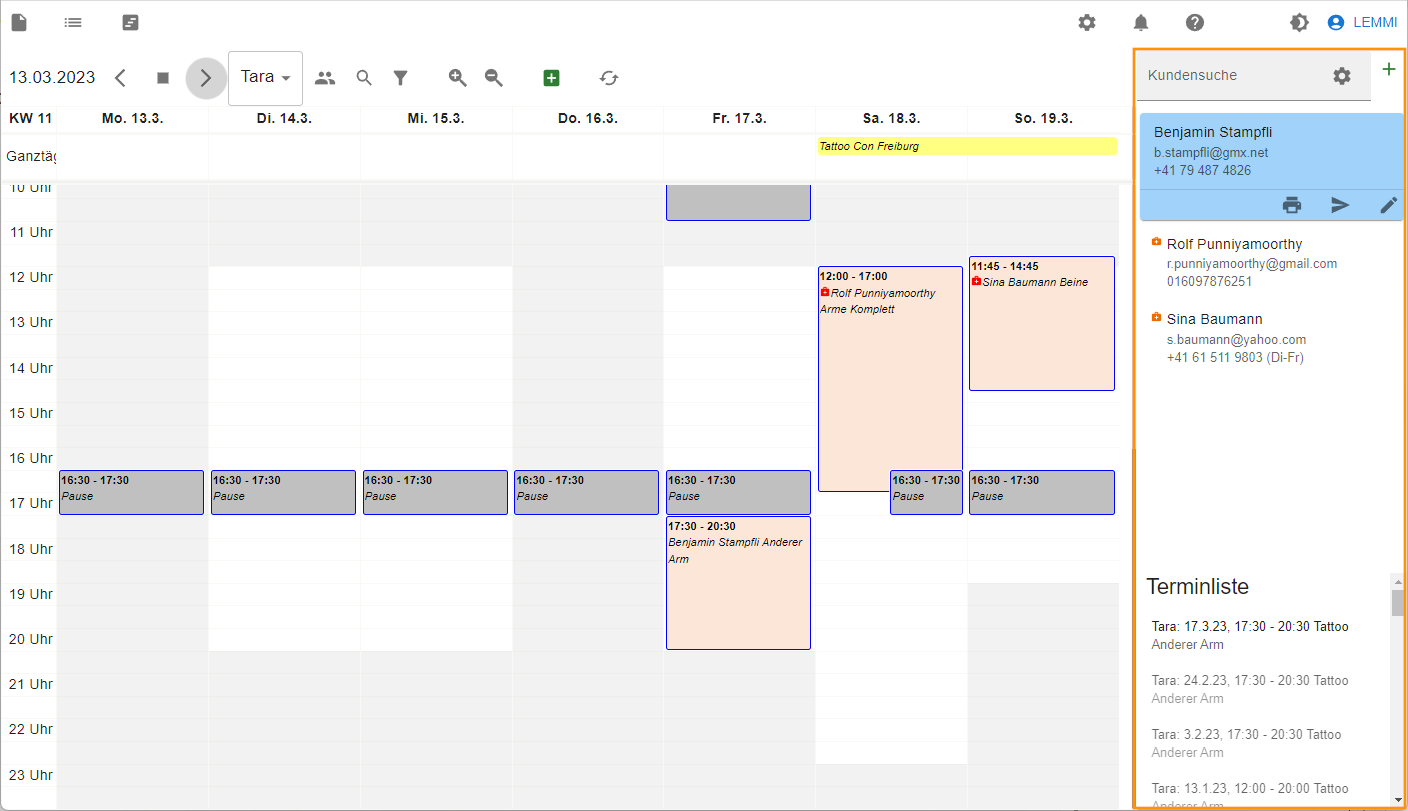
Hier erscheinen automatisch alle Kunden, die links im angezeigten Kalender einen termin haben. Folgende Funktionen stehen euch in der Kunden- und Termin-Liste zur Verfügung:
-
Oben in der Kundensuche kann man nach Vorname, Nachname, Handynr. oder Email-Adresse suchen. Über das Zahnrad neben der Suche kann man die Suche weiter einschränken (z.B. nur Kunden eines bestimmten Artists).
-
Über das "+" neben der Kundensuche könnt ihr einen neuen Kunden anlegen.
-
Wenn ihr einen Kunden in der Liste markiert, erscheinen automatisch unten alle Termine des Kunden, offene sowie erledigte oder ausgefallene.
-
Klickt ihr auf einen Termin in der Terminliste, springt kisscal links im Kalender automatisch in die jeweilige Woche des Artists, bei dem dieser Termin ist oder war.
Weitere Funktionen
Im obersten Bereich von kisscal findet ihr weitere Funktionen:
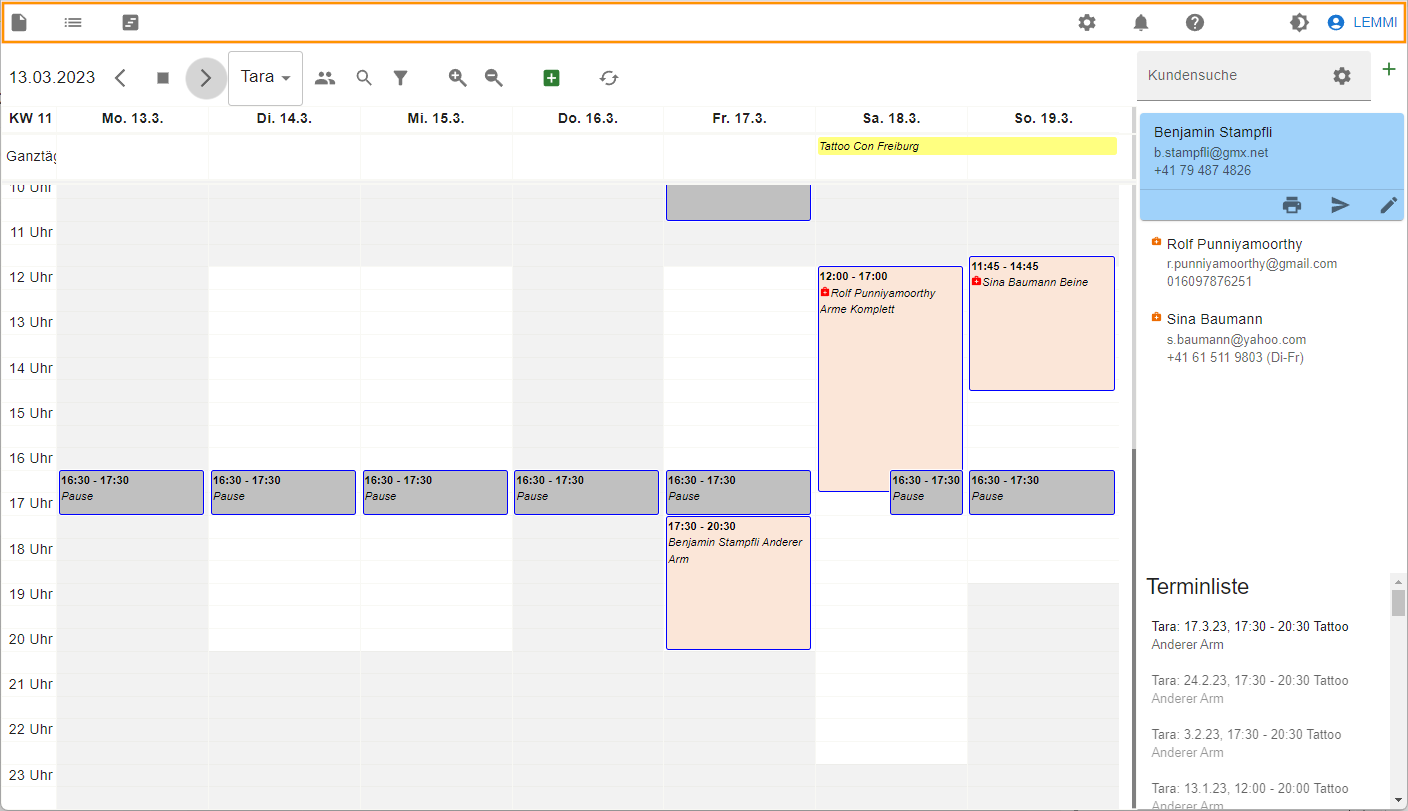
|
Kunden/Termin-Import |
|
Listen/Auswertungen |
|
Wochen-Übersicht |
|
Einstellungen |
|
letzte Änderungen |
|
Hilfe / Support |
|
Light/Dark mode Hier wechselt ihr zwischen dem dark.mode unde dem light-mode für kisscal. Siehe Dark-/Light-Mode. |
|
Artist-Einstellungen & Logout |
Einstellungen
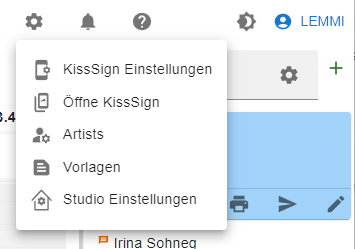
Ihr könnt unter diesem Punkt kissSign starten, die Zugangs-Daten zu den einzelnen Tablets abrufen sowie alle weiteren Einstellungen von kisscal vornehmen. Weitere Informationen hierzu findet ihr in unserem Tutorial kissSign: die digitalen Formulare sowie kisscal für euer Studio einrichten und Artists verwalten.
Ereignisse
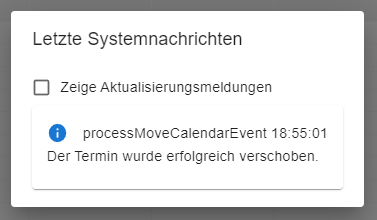
Praktisch, wenn man sich nicht sicher ist, ob die letzte Änderung erfolgreich war: Eine Übersicht der letzten 10 Änderungen an euren Kunden- und Termin-Daten.
Hilfe / Support
Für einen einfachen und schnellen Kontakt zu unserem Support haben wir euch unser Support-Ticket-System direkt in kisscal integriert. Habt ihr einen Fehler entdeckt, Verbesserungsvorschläge, findet euch nicht zurecht oder Fragen zu der letzten Rechnung? Kein Problem.
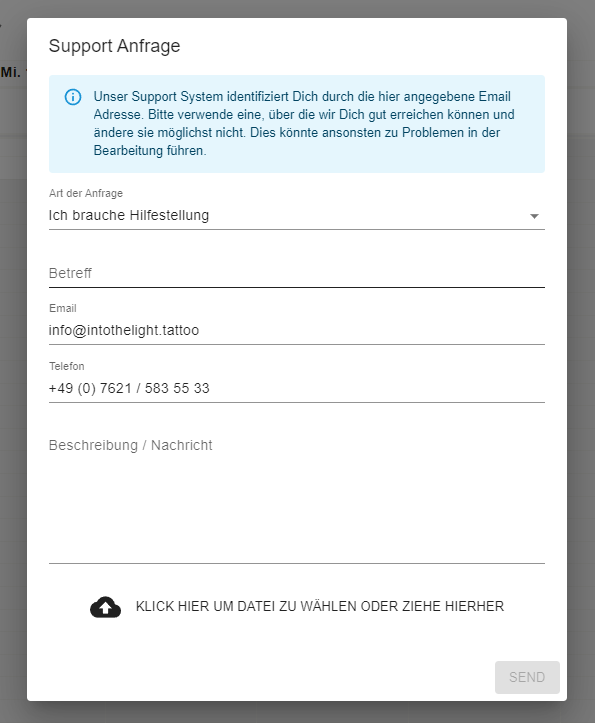
Gebt hier einfach eure Kontaktdaten ein, Beschreibt das Problem (Art, Betreff, Beschreibung) und fügt ggf. Screenshots mit hinzu. Ein Spezialist wird sich innerhalb spätestens eines Werktages bei euch melden (meist noch am selben Tag).
Artist-Einstellungen
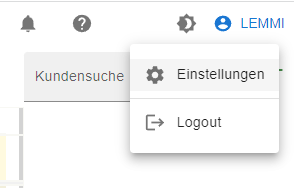
Hier könnt ihr euch ausloggen oder eure persönlichen Einstellungen zu kisscal pflegen. Alle weiteren Infos dazu findet ihr unter Artists verwalten.
Wochen-Übersicht
In der Wochenübersicht werden euch immer alle Artists angezeigt, die in der betreffenden Woche in der ausgewählten Location sind:
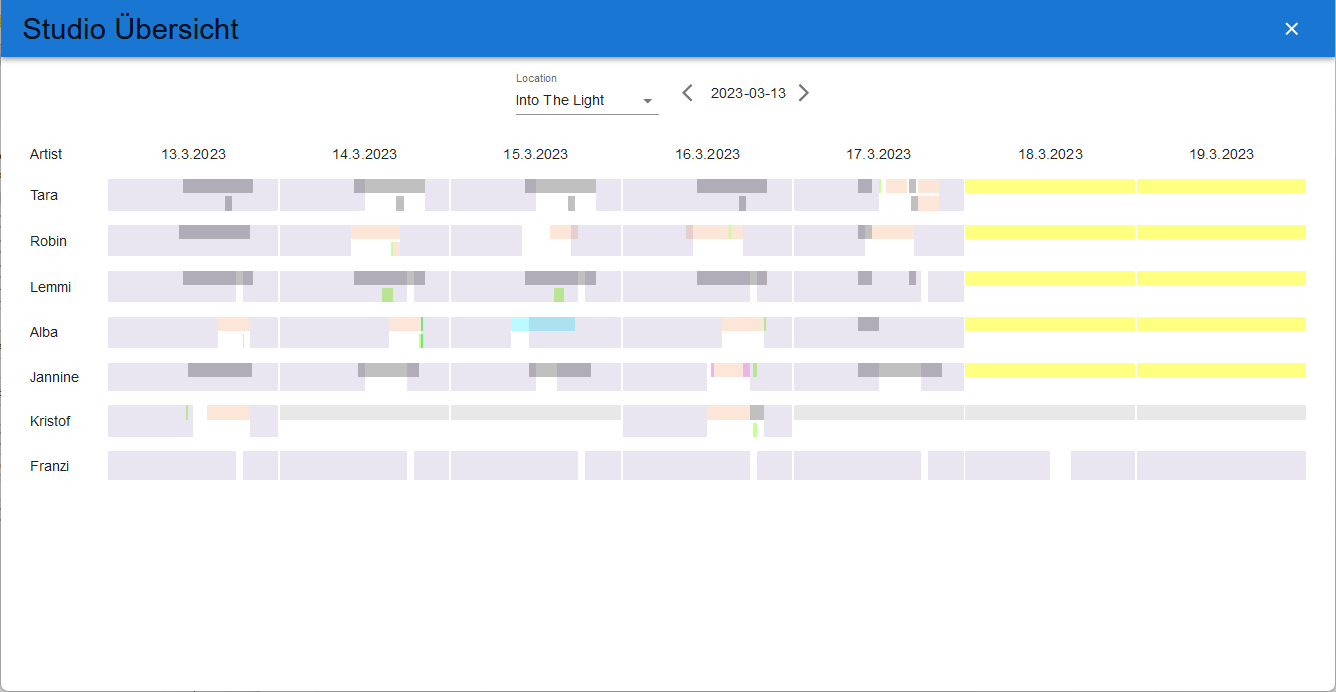
Über einen Klick auf einen konkreten Tag, erhaltet ihr zudem eine Übersicht der Termine an diesem Tag:
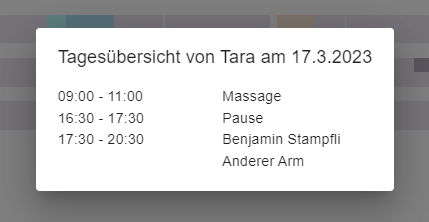
Und über die Location-Auswahl könnt ihr euch Artists und Termine jeder anderen buchbaren Location anzeigen lassen, also neben euren Filialen auch Conventions oder Guest-Sports: